
安装前准备
1、已经安装部署好的ESXi主机
可以参考:VMware ESXi 9.0安装部署
2、vCenter的安装镜像文件
VMware-VCSA-all-9.0.0.0.24755230.iso
百度网盘链接:
https://pan.baidu.com/s/13_ZCiH6SJbWNJcq5ZZBiGA?pwd=f3bw
3、客户端设备
具有管理员权限的Windows系统,与ESXi主机网络互通
4、分享一个资源下载站:
https://sysin.org/blog/vmware/
安装流程
1、第一阶段:vCenter基础部署
2、添加域名解析
vCenter 9.0 必须通过FQDN访问,使用IP安装后需手动添加域名解析,否则第二阶段会报错。
3、第二阶段:完成安装与登录验证
具体安装
1、第一阶段:vCenter基础部署
挂载安装镜像,打开vcsa-ui-installer文件夹,再打开win32文件夹,选中installer鼠标右键“以管理员方式运行”打开安装程序
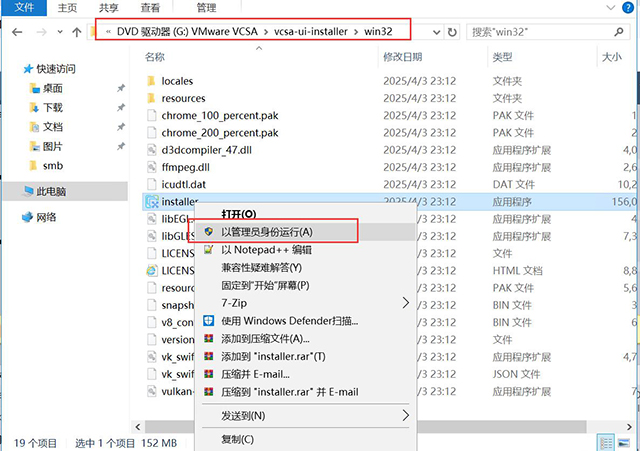
vCenter 9.0已经没有中文界面了,我们使用默认的英文界面来安装
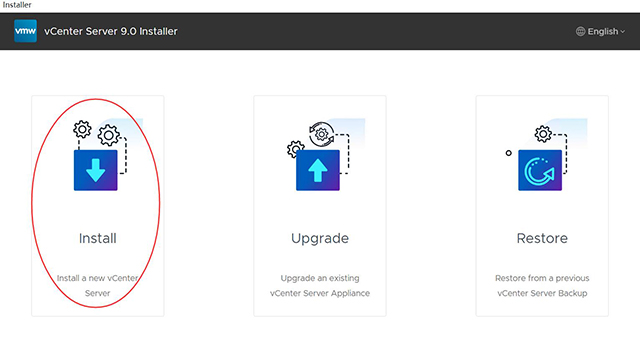
install
安装
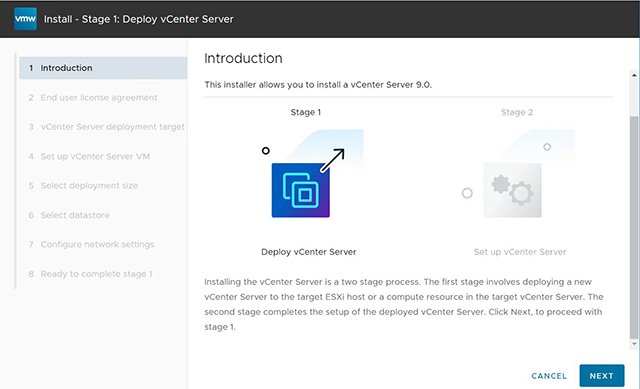
下一步
部署vCenter Server
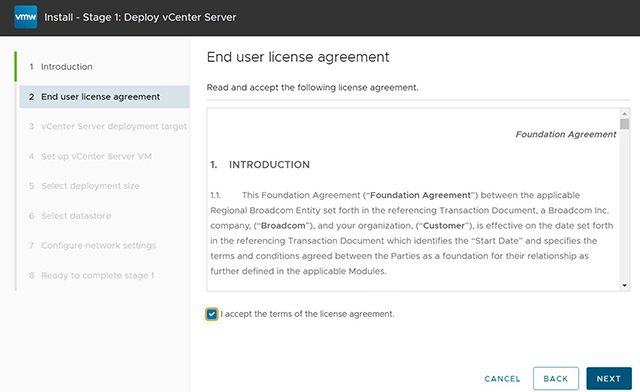
接受许可协议
next
下一步
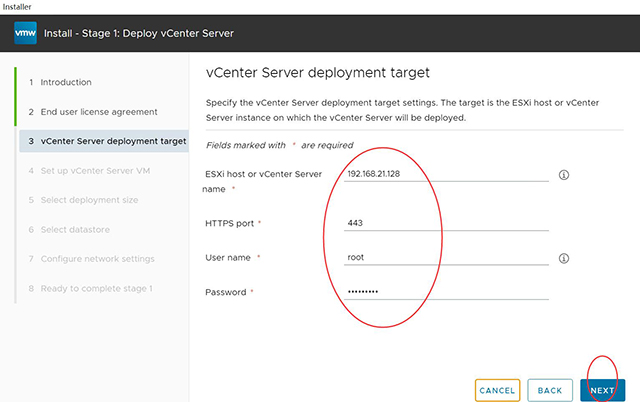
输入要部署vCenter Server的VMware ESXi主机信息
192.168.21.128
443
root
输入密码
next
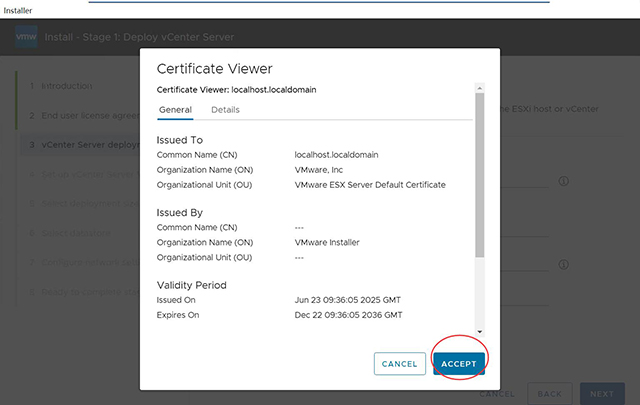
ACCEPT 同意
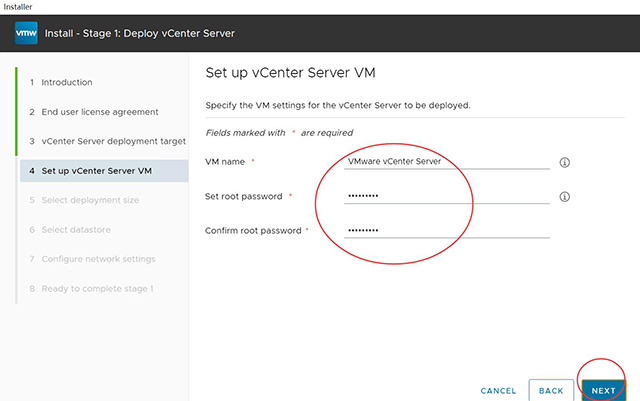
设置名称和root密码
名称:VMware vCenter Server
密码:设置密码
next
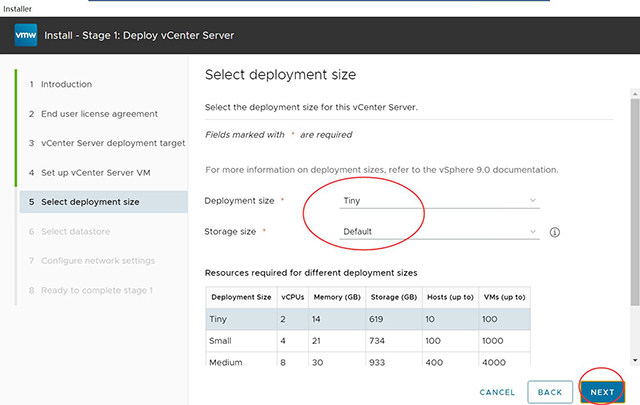
选择部署大小
根据实际情况选择,我们这里使用默认大小
微型
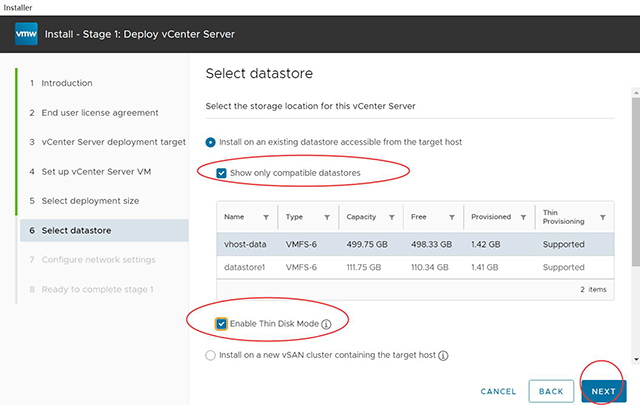
要节省磁盘空间可以启用精简磁盘模式
NEXT
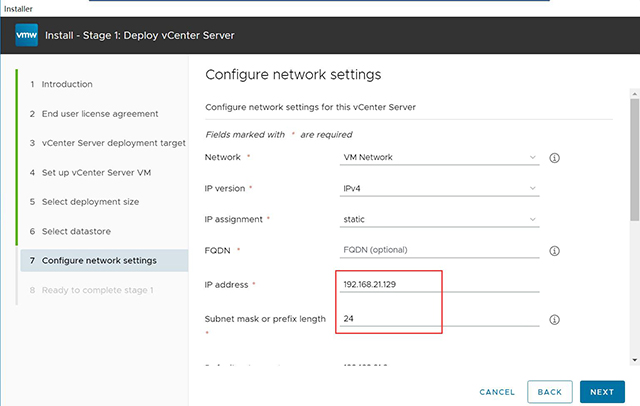
设置vCenter Server的信息
FQDN:默认不填
IP:192.168.21.129
子网掩码:24
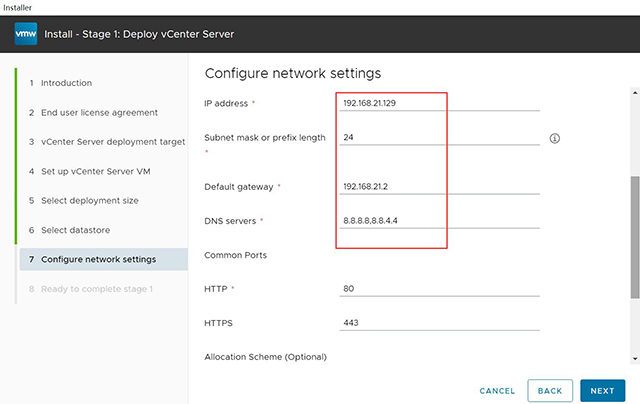
默认网关:192.168.21.2
DNS服务器:8.8.8.8,8.8.4.4
端口默认就行
NEXT 下一步
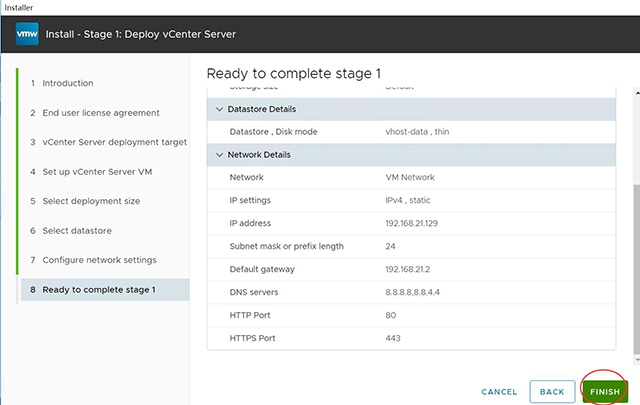
完成
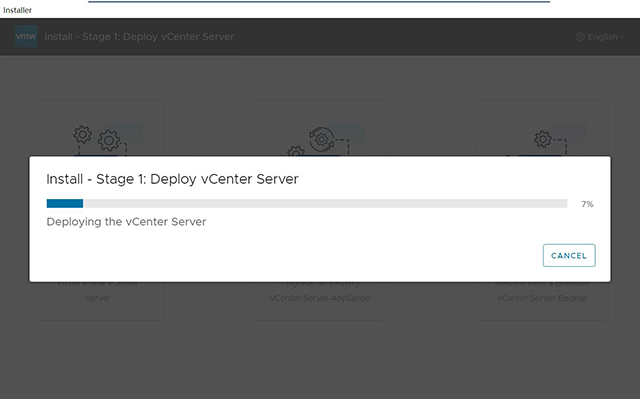
第一阶段开始部署
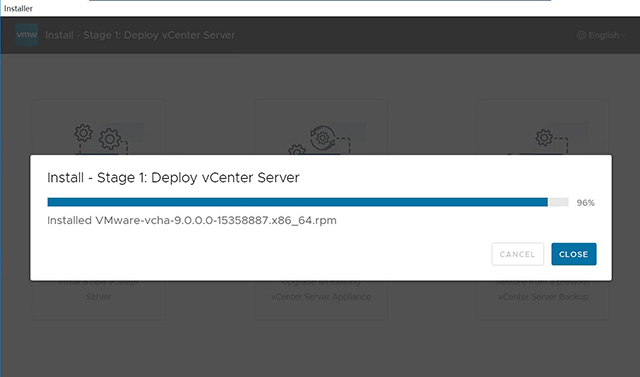
第一阶段正在部署中
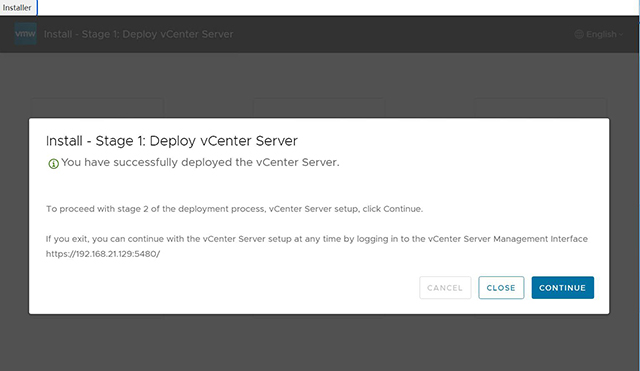
第一阶段部署完成
2、添加域名解析
vCenter 9.0 必须通过FQDN访问,使用IP安装后需手动添加域名解析,否则第二阶段会报错
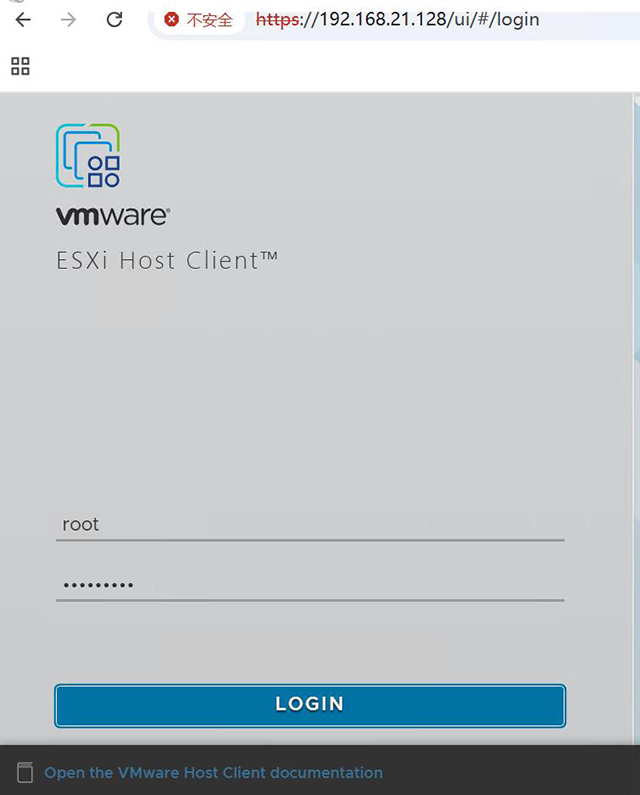
第一阶段安装完成后,登录到ESXi主机上打开VMware vCenter Server
登录到ESXi主机:
https://192.168.21.128
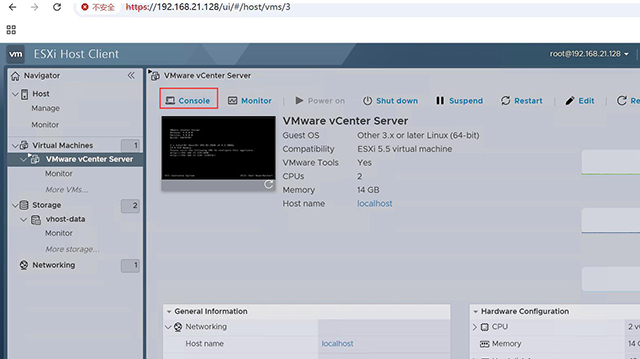
打开VMware vCenter Server虚拟机控制台
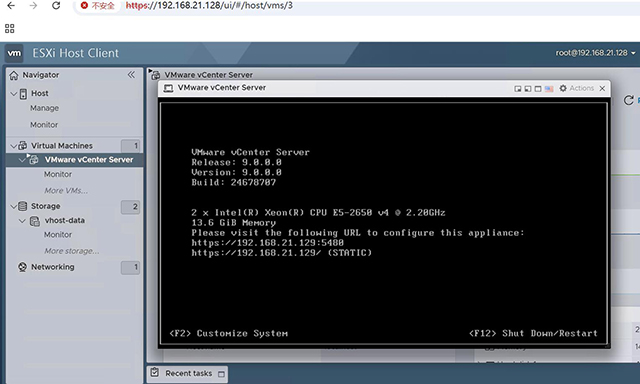
在虚拟机控制台输入
Alt+F1
打开命令行界面
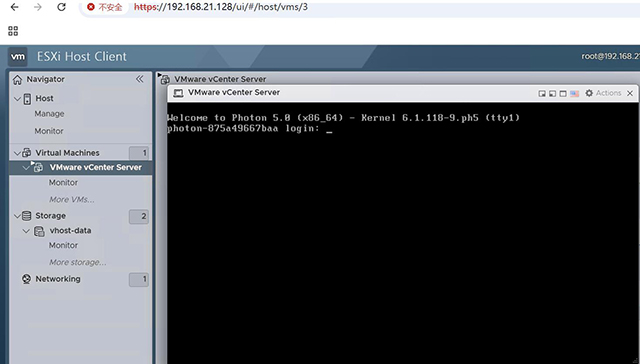
账号:root
密码:安装时设置的密码
登录系统
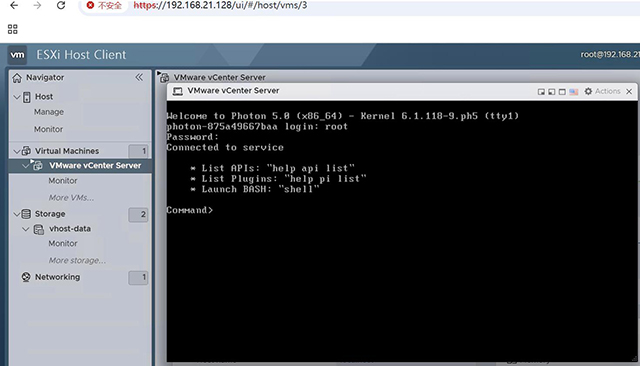
输入shell
回车
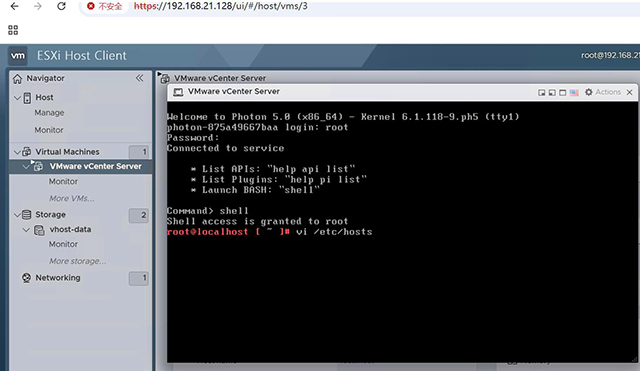
输入:vi /etc/hosts
编辑hosts文件
输入i
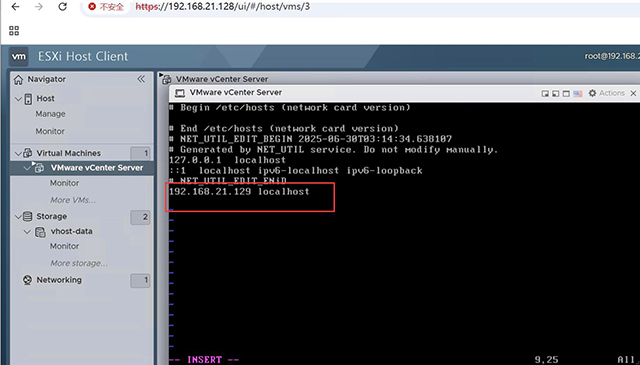
在最后一行添加一条域名解析
192.168.21.129 localhost
输入:wq! 保存退出
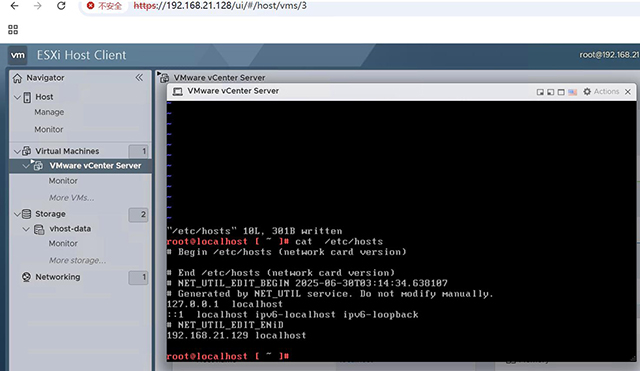
输入cat /etc/hosts 查看
添加完域名解析之后,返回到安装界面继续操作
3、第二阶段:完成安装与登录验证
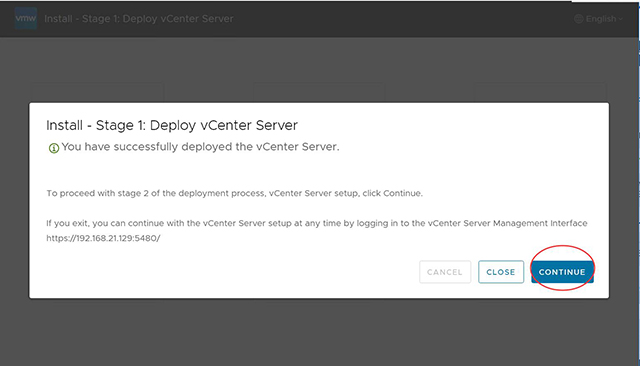
继续
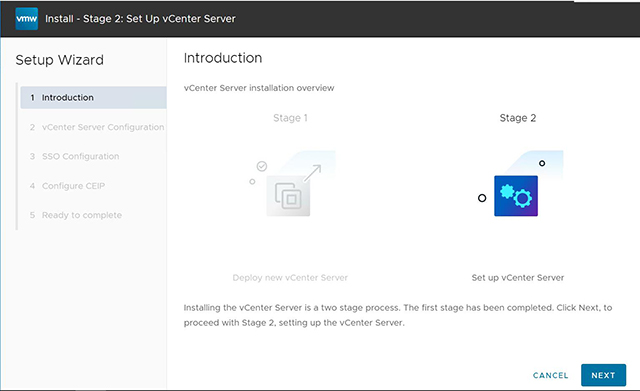
NEXT
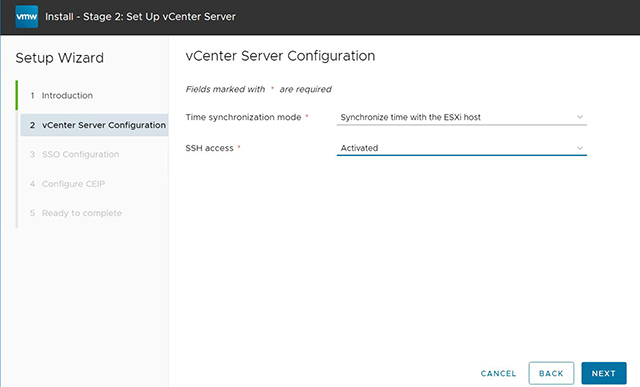
时间同步模式,可以选择和ESXi主机同步时间
SSH访问:已激活
下一步
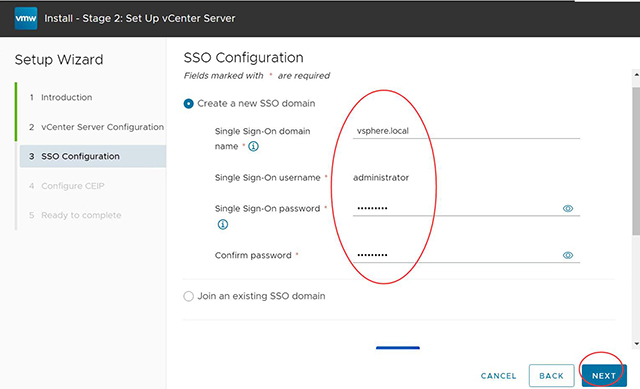
域名:vsphere.local
然后再设置密码
NEXT

取消勾选,不加入客户体验
NETX
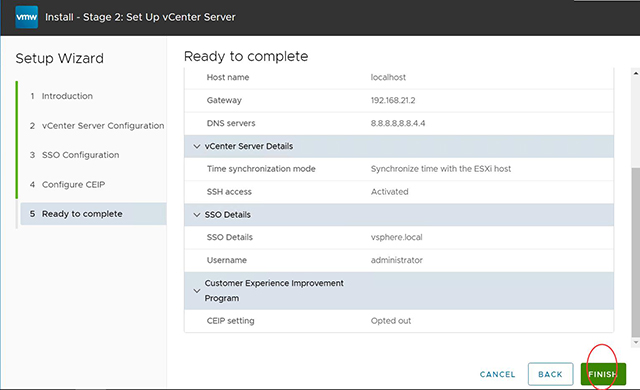
完成
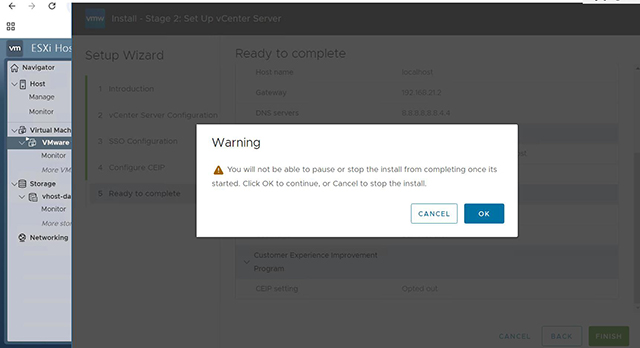
ok
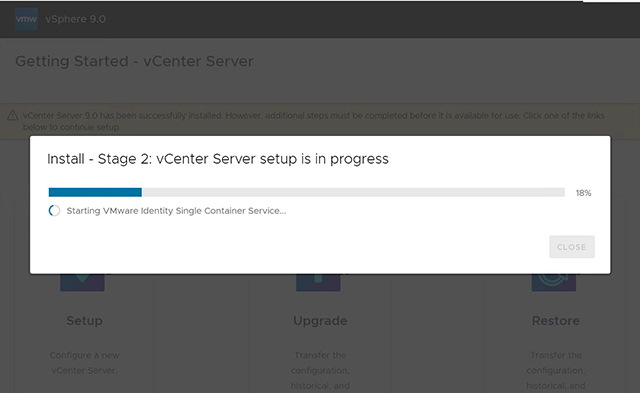
进行第二阶段安装
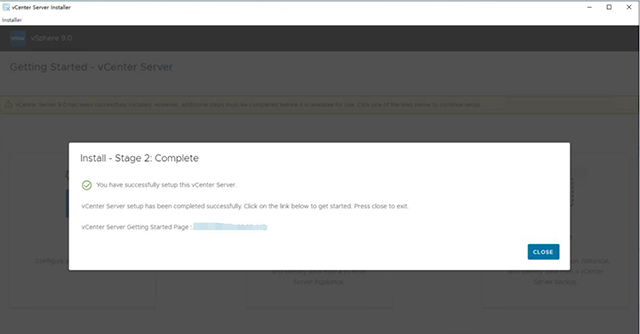
第二阶段安装完成,关闭
浏览器打开https://192.168.21.129/
启动VSPHERE CLENT
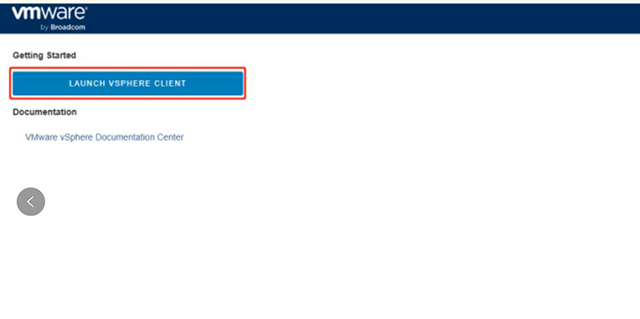
输入登录信息
用户名:administrator@vsphere.local
输入之前设置的密码进行登录
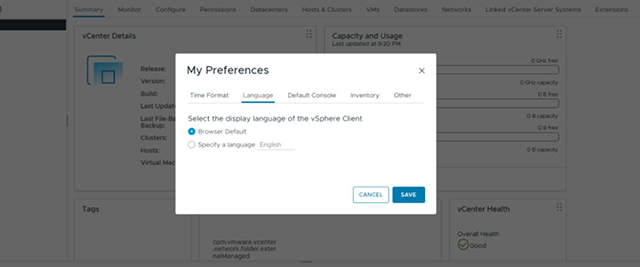
登录成功,之后就可以添加数据中心、集群、主机、创建和管理虚拟机了。
相关连接:
VMware ESXi 7.0和vCenter Server 7.0安装部署
VMware ESXi 8.0和vCenter Server 8.0安装部署
至此,vCenter Server 9.0安装部署完成。

 ②190706903
②190706903  ③203744115
③203744115 




